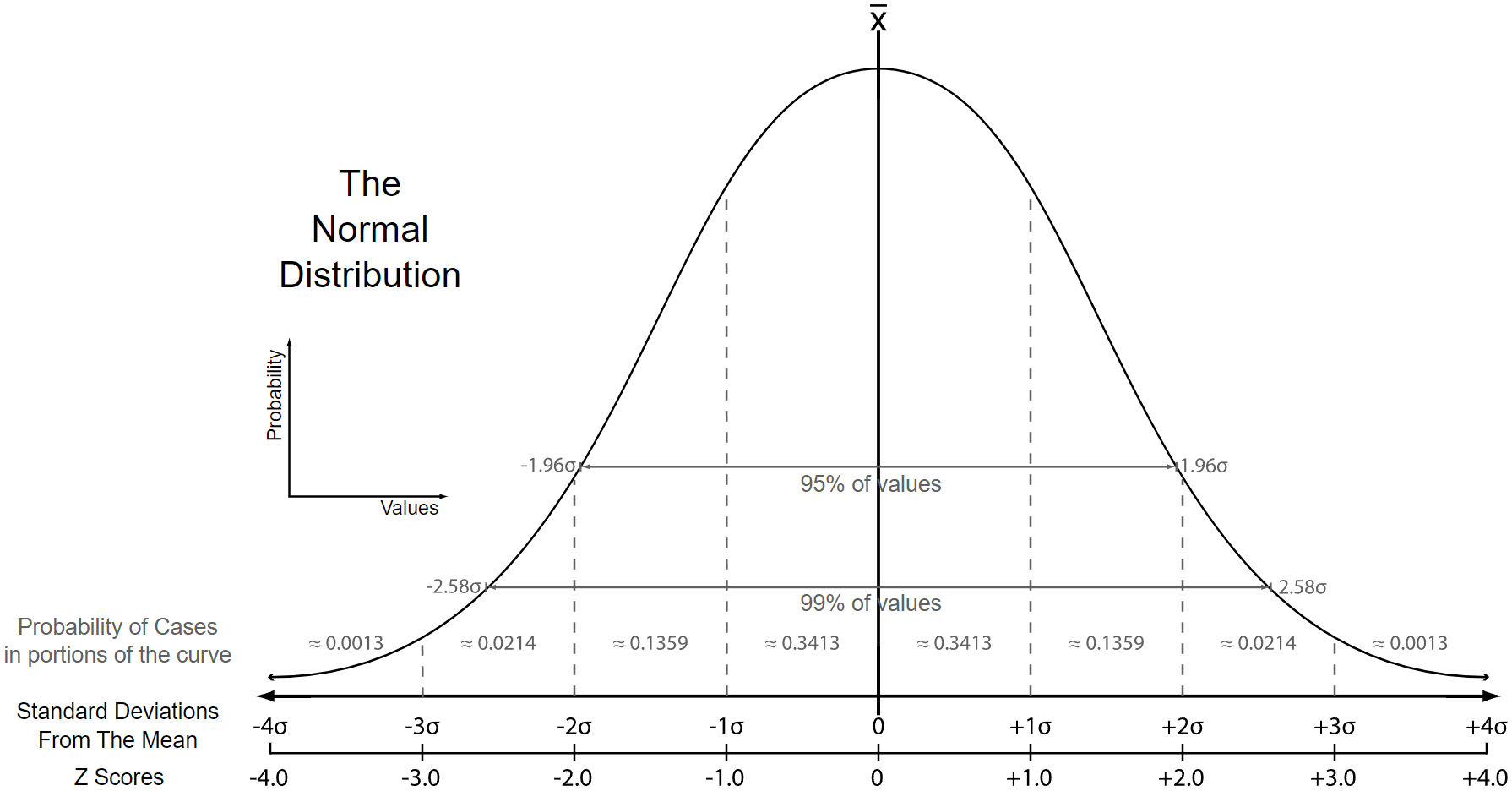Cara Menghitung Z-Score di Excel: Panduan Komprehensif
Dalam bidang statistik dan analisis data, memahami bagaimana data Anda dibandingkan dengan rata-rata sangatlah penting. Skor-z, juga dikenal sebagai skor standar, menyediakan cara untuk mengukur jarak relatif suatu titik data dari rata-rata kumpulan data, yang dinyatakan dalam deviasi standar. Baik Anda menganalisis nilai ujian, data keuangan, atau kumpulan data numerik lainnya, menghitung skor z dapat memberikan wawasan mendalam tentang perilaku data Anda.
|
Menggunakan Excel untuk menghitung skor-z menawarkan kesederhanaan dan efisiensi, memungkinkan analisis cepat kumpulan data besar untuk perbandingan standar dan deteksi outlier. Tutorial ini akan memandu Anda memahami apa itu skor-z, cara menemukannya di Excel, memberikan contoh rumus, menafsirkan skor z dalam data Anda, dan berbagi tips penting yang perlu diingat saat melakukan penghitungan ini. |
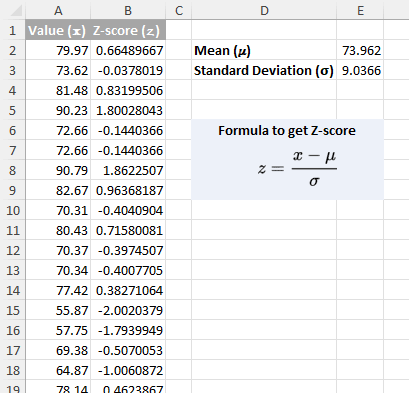 |
Apa itu skor-z?
Skor-z, juga dikenal sebagai skor standar, adalah metrik statistik yang mengukur jarak titik data tertentu dari rata-rata kumpulan data, yang dinyatakan dalam deviasi standar. Pengukuran ini sangat penting untuk memahami seberapa jauh dan ke arah mana (di atas atau di bawah) suatu titik data menyimpang dari nilai rata-rata kumpulan data. Intinya, skor-z mengubah titik-titik data menjadi skala umum, memungkinkan perbandingan langsung antar kumpulan data yang berbeda atau dalam populasi yang beragam, terlepas dari skala pengukuran atau bentuk distribusi aslinya.
|
Konsep skor-z erat kaitannya dengan distribusi normal. Distribusi normal adalah konsep dasar dalam statistik, mewakili distribusi di mana sebagian besar observasi mengelompok di sekitar puncak pusat dan probabilitas terjadinya nilai menurun secara simetris di kedua arah dari mean. Dalam konteks distribusi normal: |
- Sekitar 68% data berada dalam satu standar deviasi (±1 z-score) dari rata-rata, yang menunjukkan deviasi sedang dari rata-rata.
- Sekitar 95% observasi berada dalam dua standar deviasi (±2 skor z), yang menunjukkan deviasi signifikan namun tidak ekstrim.
- Hampir 99.7% data ditemukan dalam tiga standar deviasi (±3 skor z), yang mencakup hampir semua observasi dalam suatu distribusi dan menyoroti deviasi ekstrim.
Skor-z adalah alat penting dalam analisis statistik, yang memungkinkan peneliti dan analis untuk menstandarkan observasi individual dari kumpulan data berbeda, sehingga memfasilitasi perbandingan skor dari distribusi berbeda. Dengan mengonversi data menjadi skor-z, seseorang dapat dengan mudah menentukan seberapa tidak biasa atau tipikal suatu observasi tertentu dalam distribusi tertentu, menjadikannya alat yang sangat diperlukan untuk berbagai aplikasi, termasuk deteksi outlier, pengujian hipotesis, dan normalisasi data.
Bagaimana cara menemukan skor-z di Excel?
Di Excel, tidak ada satu pun fungsi khusus untuk menghitung skor-z secara langsung. Prosesnya melibatkan penghitungan awal rata-rata kumpulan data Anda (μ) dan deviasi standar (σ). Setelah memperoleh statistik penting ini, Anda memiliki dua metode utama untuk menentukan skor-z:
- Metode Perhitungan Manual: Terapkan rumus skor-z:
=(x-μ)/σ - di mana:
- x adalah titik data yang Anda periksa,
μ adalah rata-rata kumpulan data Anda,
σ adalah deviasi standar kumpulan data Anda. - Menggunakan Fungsi STANDARDISASI: Untuk pendekatan yang lebih terintegrasi, Excel MEMBAKUKAN fungsi menghitung skor-z secara langsung berdasarkan titik data, mean, dan deviasi standar sebagai input:
=STANDARDIZE(x, mean, standard_dev)
Contoh rumus menghitung z-score di Excel
Dengan asumsi Anda memiliki kumpulan data di kolom A, mulai dari sel A2 untuk A101, inilah cara Anda menghitung skor-z untuk nilai-nilai ini:
- Hitung Rata-Rata (μ): Menggunakan RATA-RATA (kisaran) berfungsi untuk mencari mean (μ) dari kumpulan data Anda.
=AVERAGE(A2:A101)
- Hitung Deviasi Standar (σ): Pilih rumus yang sesuai berdasarkan konteks data Anda.
Penting: Memilih fungsi yang tepat untuk kumpulan data Anda sangat penting untuk memastikan penghitungan yang tepat. (Untuk data saya di A2: A101 mewakili seluruh populasi, saya akan menggunakan rumus pertama.)
- Gunakan STDEV.P (rentang) berfungsi jika data Anda mewakili seluruh populasi (artinya tidak ada kelompok yang lebih besar yang dijadikan sampel).
=STDEV.P(A2:A101) - Gunakan STDEV.S (rentang) berfungsi jika data Anda adalah sampel dari populasi yang lebih besar atau Anda ingin memperkirakan deviasi standar populasi berdasarkan sampel Anda.
=STDEV.S(A2:A101)
- Gunakan STDEV.P (rentang) berfungsi jika data Anda mewakili seluruh populasi (artinya tidak ada kelompok yang lebih besar yang dijadikan sampel).
- Hitung Z-Score untuk Titik Data di A2: Gunakan salah satu rumus berikut, yang akan menghasilkan hasil yang sama. (Dalam hal ini, saya akan memilih rumus kedua.)
- Hitung secara manual dengan mengurangkan mean dari titik data dan membagi hasil ini dengan deviasi standar.
=(A2 - $E$2) / $E$3 - Gunakan STANDARDISASI(x, rata-rata, standar_dev) fungsi.
=STANDARDIZE(A2, $E$2, $E$3)Catatan: Tanda dolar ($) beri tahu rumus untuk selalu mereferensikan sel tertentu (E2 untuk berarti, E3 untuk deviasi standar) di mana pun rumus disalin.

- Hitung secara manual dengan mengurangkan mean dari titik data dan membagi hasil ini dengan deviasi standar.
- Hitung Z-Score untuk Setiap Nilai di Kumpulan Data Anda: Salin rumus pada langkah 3 ke bawah kolom untuk menghitung skor-z untuk setiap nilai dalam kumpulan data Anda. olymp trade indonesiaTip: Klik dua kali gagang isian sel untuk memperluas rumus dengan cepat.

- Untuk menyederhanakan penghitungan skor-z di seluruh kumpulan data tanpa mengetikkan rumus rata-rata dan deviasi standar satu per satu di sel terpisah, Anda dapat menggunakan salah satu rumus komprehensif berikut secara langsung.
=(A2 - AVERAGE($A$2:$A$101)) / STDEV.P($A$2:$A$101)=STANDARDIZE(A2, AVERAGE($A$2:$A$101), STDEV.P($A$2:$A$101)) - Mempertahankan presisi yang konsisten dengan menggunakan tiga tempat desimal untuk skor-z adalah praktik terpuji dalam karya ilmiah dan statistik. Capai hal ini dengan memilih sel skor-z Anda dan memanfaatkan Kurangi Desimal opsi ditemukan di Jumlah kelompok di Beranda Tab.

Menafsirkan skor-z dalam data
Menafsirkan skor-z merupakan hal mendasar dalam memahami posisi dan signifikansi titik data dalam kumpulan data. Skor-z memberikan pengukuran langsung tentang berapa banyak standar deviasi suatu elemen dari rata-rata kumpulan data, sehingga memberikan wawasan tentang posisi relatif dan kelangkaannya.
Kaitannya dengan Mean
- Z-Skor = 0: Menunjukkan kinerja rata-rata, dengan titik data tepat pada titik rata-rata.
- Skor Z > 0: Menunjukkan nilai di atas rata-rata, dengan jarak yang lebih jauh dari rata-rata menandakan kinerja yang lebih kuat.
- Skor-Z < 0: Mewakili nilai di bawah rata-rata, dimana skor yang lebih rendah menandai penyimpangan yang lebih besar di bawah rata-rata.
Derajat Deviasi
- |Skor-Z| < 1: Titik data ini mendekati rata-rata, termasuk dalam kumpulan data utama dalam distribusi normal, yang menandakan kinerja standar.
- |Skor-Z| < 2: Menunjukkan penyimpangan sedang dari rata-rata, menandai pengamatan sebagai sesuatu yang tidak biasa namun masih dalam kisaran varian yang normal.
- |Skor-Z| > 2: Menyoroti titik data yang tidak biasa yang jauh dari rata-rata, berpotensi menunjukkan outlier atau penyimpangan besar dari norma yang diharapkan.
Contoh Penjelasan:
- Skor z sebesar 0.66 berarti titik data berada 0.66 standar deviasi di atas rata-rata. Hal ini menunjukkan bahwa nilainya lebih tinggi dari rata-rata namun masih relatif mendekatinya, dan berada dalam kisaran variasi yang umum.
- Sebaliknya, skor z -2.1 menandakan bahwa titik data berada 2.1 standar deviasi di bawah rata-rata. Nilai ini jauh lebih rendah dibandingkan rata-rata, yang menunjukkan bahwa nilai tersebut semakin jauh dari kisaran biasanya.
Hal yang perlu diingat saat menghitung skor-z di Excel
Saat menggunakan Excel untuk menghitung skor-z, presisi dan akurasi adalah yang terpenting. Ada pertimbangan penting yang perlu diingat untuk memastikan keandalan hasil Anda:
- Periksa distribusi normal: Skor Z paling efektif untuk data yang berdistribusi normal. Jika kumpulan data Anda tidak mengikuti distribusi ini, skor-z mungkin tidak berfungsi sebagai alat analisis yang tepat. Pertimbangkan untuk melakukan uji normalitas sebelum menerapkan analisis skor-z.
- Pastikan penggunaan formula yang benar: Pastikan Anda memilih fungsi deviasi standar yang tepat - STDEV.P untuk seluruh populasi dan STDEV.S untuk sampel - berdasarkan karakteristik kumpulan data Anda.
- Gunakan referensi absolut untuk mean dan deviasi standar: Saat menerapkan rumus di beberapa sel, gunakan referensi absolut (misalnya, $ A $ 1) untuk rata-rata dan deviasi standar dalam rumus skor-z Anda guna memastikan konsistensi di seluruh perhitungan.
- Berhati-hatilah terhadap outlier: Pencilan mempunyai dampak yang signifikan terhadap rata-rata dan deviasi standar, sehingga berpotensi merusak skor-z yang dihitung.
- Pastikan integritas data: Sebelum menghitung z-score, pastikan dataset Anda bersih dan bebas dari kesalahan. Entri data yang salah, duplikat, atau nilai yang tidak relevan dapat berdampak signifikan terhadap rata-rata dan deviasi standar, sehingga menghasilkan skor-z yang menyesatkan.
- Hindari pembulatan atau pemotongan dini: Excel dapat menangani sejumlah besar angka desimal, dan mempertahankannya dapat mencegah kesalahan pembulatan kumulatif yang mungkin mengganggu analisis akhir Anda.
Di atas adalah semua konten relevan terkait penghitungan skor-z di Excel. Saya harap tutorial ini bermanfaat bagi Anda. Jika Anda ingin menjelajahi lebih banyak tips dan trik Excel, silakan klik di sini untuk mengakses koleksi ekstensif kami yang berisi lebih dari ribuan tutorial.
Alat Produktivitas Kantor Terbaik
Kutools for Excel - Membantu Anda Menonjol Dari Kerumunan
Kutools for Excel Membanggakan Lebih dari 300 Fitur, Memastikan Apa yang Anda Butuhkan Hanya Dengan Sekali Klik...

Tab Office - Aktifkan Pembacaan dan Pengeditan dengan Tab di Microsoft Office (termasuk Excel)
- Satu detik untuk beralih di antara lusinan dokumen terbuka!
- Kurangi ratusan klik mouse untuk Anda setiap hari, ucapkan selamat tinggal pada tangan mouse.
- Meningkatkan produktivitas Anda sebesar 50% saat melihat dan mengedit banyak dokumen.
- Menghadirkan Tab Efisien ke Office (termasuk Excel), Sama Seperti Chrome, Edge, dan Firefox.